FLV
- 1. FLV in anderen Formaten umwandeln+
- 2. Videos in FLV umwandeln+
- 3. Tipps für FLV Format +
-
- 3.1 FLV Video komprimieren
- 3.2 FLV in Windows Movie Maker bearbeiten
- 3.3 FLV auf Windows Movie Maker abspielen
- 3.4 FLV mit VLC
- 3.5 FLV Splitter
- 3.6 Kostenloser FLV Player auf Mac
- 3.7 FLV Player
- 3.8 FLV auf Fernseher abspielen
- 3.9 FLV auf Fernseher mit Google Chromecast streamen
- 3.10 FLV auf PS4 abspielen
- 3.11 FLV in Sony Vegas Pro umwandeln
- 3.12 FLV auf Youtube hochladen
FLV-Verteiler: Wie man FLV-Dateien effektiv aufteilt (Windows 10 inklusive)
Wenn Sie auf eines oder mehrere dieser Probleme gestoßen sind, sind Sie hier richtig.
- Die Länge des FLV-Videos beträgt mehr als 15 Minuten, daher kann es nicht auf YouTube hochgeladen werden.
- Die FLV-Videodateien sind zu groß. Du musst sie in Stücke schneiden.
- Sie möchten die FLV-Videodatei in viele FLV-Videodateien aufteilen; es ist besser, alle anderen Mediendateien (wie SUPER) zu behandeln.
- Alles, was ich tun möchte, ist, ein einfaches Programm zu finden, um eine der beiden FLV-Videodateien in 30 Sekunden zu schneiden.
FLV-Splitter in Wondershare UniConverter (Windows 10 unterstützt) kann Ihnen helfen, alle oben genannten Probleme zu lösen. Es ermöglicht Ihnen, FLV-Dateien in kleine Segmente aufzuteilen und in separate Dateien in allen gängigen Formaten zu konvertieren. Holen Sie sich jetzt das FLV-Splitter-Tool und teilen Sie FLV-Videos schnell und ohne Qualitätsverlust in Segmente auf.
 Wondershare UniConverter
Wondershare UniConverter
Der bester FLV Converter für Windows & Mac (inkl. Mojave)

- FLV Video konvertieren zu MP4, AVI, WMV, MOV, MKV und andere 1000 Formate.
- Batch-Konvertierung von FLV Dateien in anderen Formaten mit einem Klick.
- Optimierte Voreinstellungen zur Konvertierung für fast alle Geräte, sowie iPhone, iPad, HuaWei etc.
- 30-mal schnellere Konvertierung dank der branchenführenden APEX Trans-Technologie.
- Leistungsstarke Videobearbeitung-Tools sowie Trimmen, Zuschneiden, Wasserzeichen, Untertitel hinzufügen etc.
- Videos auf DVD oder Bluray brennen und individualisieren mit kostenlosen DVD Menüs.
- Videos downloaden oder aufnehmen von YouTube oder andere Video-Sharing-Websiten.
- Videos übertragen von Ihrem Computer auf iPhone, iPad and andere Geräte ganz einfach.
- Vielseitige Toolbox: Video-Metadateien hinzufügen, GIF erstellen, Video auf TV übertragen, VR Converter und Bildschirm aufnehmen.
- Unterstützte Betriebssysteme: Windows 7 64-bit oder neuer, MacOS 10.10 oder neuer
Wie man FLV-Videodateien mit einfachen Schritten aufteilt
Sehen Sie sich nun die einfachen Schritte an, um ein FLV-Video in Segmente aufzuteilen und mit Wondershare UniConverter auf schnelle und einfache Weise in separate Dateien zu exportieren.
Video Tutorial: Wondershare UniConverter - Splitten Sie FLV-Videodateien.
Schritt 1 Laden der FLV-Datei
Nachdem Sie Wondershare Video Converter heruntergeladen haben, installieren Sie das Programm und öffnen es. Sie werden die Hauptfenster wie folgt sehen. Klicken Sie auf die Schaltfläche Add Files, um die gewünschte FLV-Datei auszuwählen, und klicken Sie auf die Schaltfläche Open, um sie dem Programm hinzuzufügen.

Schritt 2 FLV in Segmente aufteilen
Um das in der Liste hinzugefügte FLV-Video aufzuteilen, klicken Sie auf das Bearbeitungssymbol unter dem gerade importierten FLV-Videoclip, um das Beschneidefenster zu öffnen.
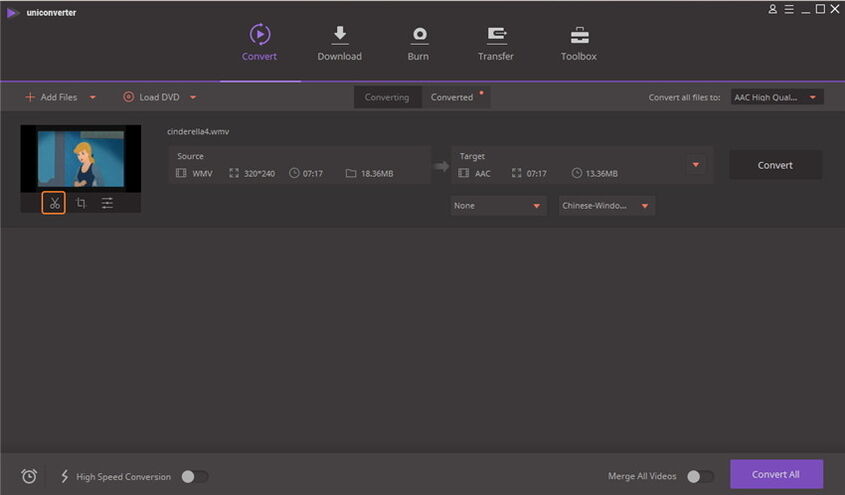
Schritt 3 WMA in Clips schneiden
Ziehen Sie die Seitenlage, um die Start- und Endzeit für das zu trimmende Videosegment festzulegen, klicken Sie auf Cut würde Ihre Option bestätigen. Wenn Sie mit dem Trimmen nicht zufrieden sind, können Sie auf Cancel klicken, um den Trimmplatz zurückzusetzen. Klicken Sie nach der Entscheidung auf Save, um Ihre Wahl zu bestätigen. Hier sehen Sie, wie Sie Ihr FLV-Video beispielsweise in 5 Segmente aufteilen.
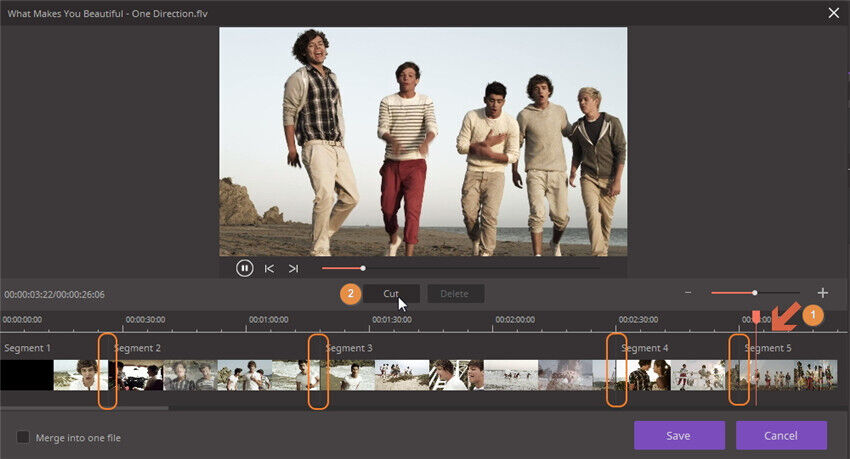
Nun werden die zugeschnittenen Videoclips auf der Hauptschnittstelle des WMA-Splitters angezeigt (jeder mit dem Namen der Segmentnummer).
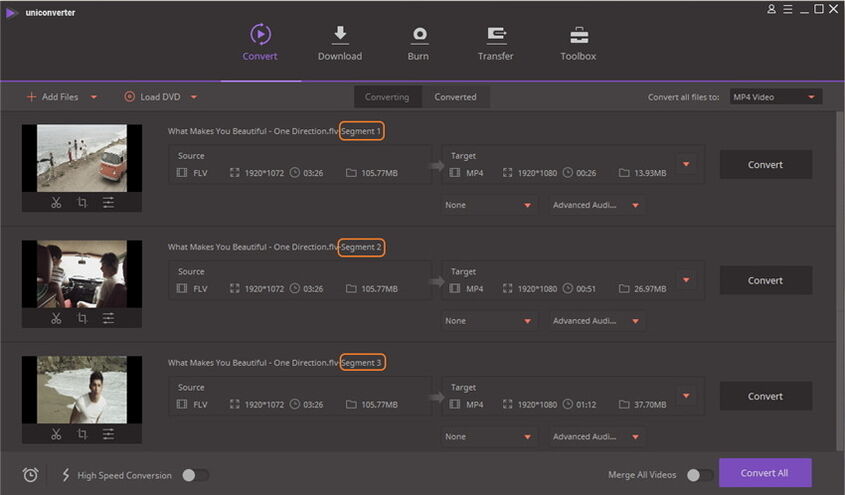
Schritt 3 Konvertieren der gesplitteten FLV-Datei starten
Sie müssen ein Format wählen, um Ihr geteiltes FLV-Video zu speichern. Sie können FLV entweder in die FLV-Datei oder in alle anderen Formate von Wondershare Video Converter aufteilen. Um ein Ausgabeformat auszuwählen, klicken Sie einfach auf das Pfeilsymbol nach unten im Abschnitt Ziel, um die Formatliste anzuzeigen. Klicken Sie anschließend auf die Schaltfläche Convert, um mit der Konvertierung des zugeschnittenen FLV-Videos in das gerade ausgewählte Format fortzufahren.




